Tutorial 123

L'originale di questo tutorial lo trovate qui

Ringrazio Sweety per avermi permesso di tradurre questo tutorial
Tutorial tradotto con psp X8
Materiale qui e immagine e tubes a scelta
Filtri usati qui: Unlimited 2 - Mehdi - Flaming Pear - Filter Factory Gallery A - Carolaine and Sensibility - AAA Frames - Mura's Meister - VM Toolbox

|
Porta con te la freccia per tenere il segno al tuo lavoro
|
Preparazione
Metti le cinque selezioni nella cartella selezioni di psp
Tavolozza dei materiali: colore di primo piano scuro #6d56a6 e colore di secondo piano chiaro #948fd1
1. Apri una nuova immagine trasparente di 900 x 650 px.
Selezioni/Seleziona tutto.
Apri l'immagine di tua scelta. Modifica/Copia e incolla nella selezione.
Deseleziona tutto.
Effetti/Effetti d'immagine/Motivo unico:
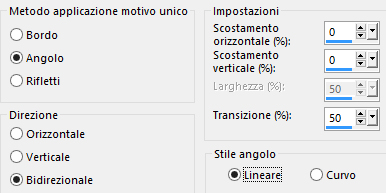
Regola/Sfocatura/Sfocatura radiale:
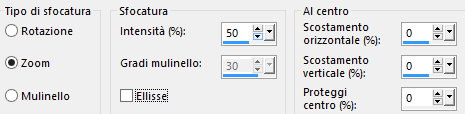
2. Effetti/Plug in/Unlimited 2/Filter Factory Gallery A/Mirror, Mirror con la configurazione predefinita.
Effetti/Plug in/Mehdi/Fur: 20 / 20.
Livelli/Duplica.
Effetti/Effetti geometrici/Cerchio: trasparente.
Posizionati sul livello di sfondo (Raster 1).
Selezioni/Carica selezione/Da disco e scegli "SELECTION 1 TUTORIEL 123".
Selezioni/Innalza selezione a livello.
Lascia selezionato.
3. Effetti/Plug in/Carolaine and Sensibility/CS_Texture: 52 / 0 / 175 / 10.
Effetti/Effetti 3D/Sfalsa ombra: 0 / 0 / 60 / 30 / colore #000000.
Deseleziona tutto.
Livelli/Duplica.
Immagine/Rifletti/Rifletti orizzontalmente.
Livelli/Unisci/Unisci giù.
Ottieni questo:
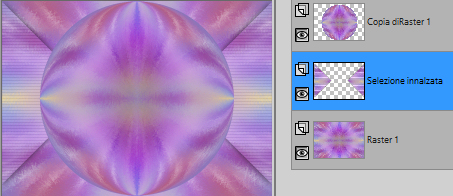
4. Livelli/Duplica.
Livelli/Disponi/Porta in alto.
Effetti/Plug in/Flaming Pear/Flexify 2:
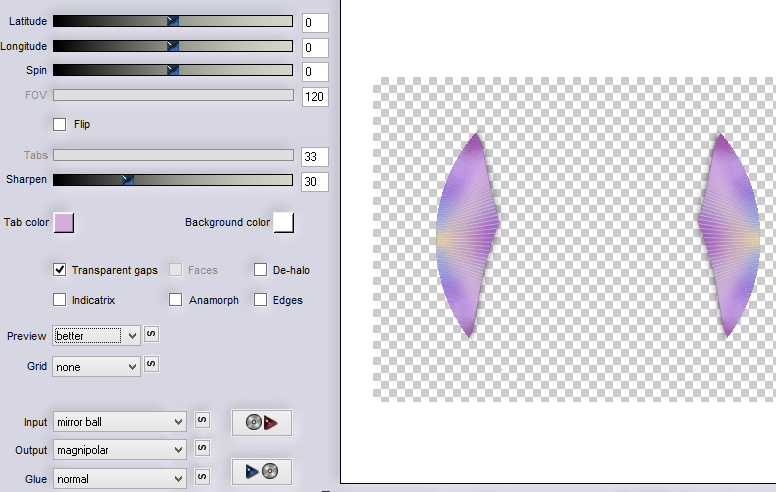
Ottieni questo:
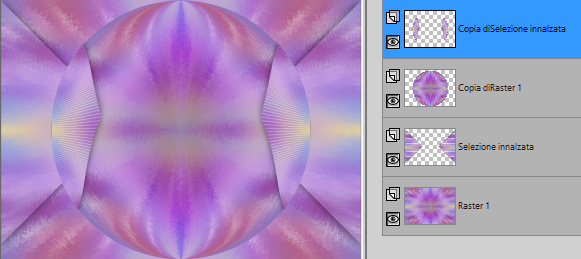
5. Posizionati sul livello di sotto (Copia di Raster 1).
Livelli/Duplica.
Selezioni/Carica selezione/Da disco e scegli "SELECTION 2 TUTORIEL 123".
Selezioni/Modifica/Contrai di 25 px.
Selezioni/Inverti.
Effetti/Effetti 3D/Sfalsa ombra: lascia i valori in memoria.
Selezioni/Inverti.
Lascia selezionato.
6. Effetti/Plug in/Carolaine and Sensibility/CS Texture: lascia i valori in memoria.
Selezioni/Modifica/Contrai di 25 px.
Modifica/Taglia.
Selezioni/Inverti.
Effetti/Effetti 3D/Sfalsa ombra: lascia i valori in memoria.
Selezioni/Inverti.
Selezioni/Modifica/Contrai di 25 px.
Selezioni/Inverti.
Effetti/Effetti 3D/Sfalsa ombra: lascia i valori in memoria.
Selezioni/Inverti.
Modifica/Incolla nella selezione (l'immagine tagliata è ancora in memoria).
Selezioni/Inverti.
Effetti/Effetti 3D/Sfalsa ombra: lascia i valori in memoria.
Selezioni/Inverti.
Selezioni/Modifica/Contrai di 25 px.
7. Riprendi l'immagine di tua scelta. Modifica/Copia e incolla nella selezione.
Selezioni/Inverti.
Effetti/Effetti 3D/Sfalsa ombra: 0 / 0 / 100 / 50 / colore #000000.
Selezioni/Inverti.
Effetti/Plug in/AAA Frames/Foto Frame:
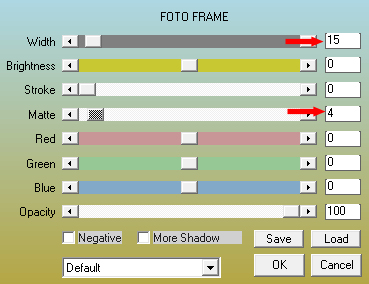
Selezioni/Carica selezione/Da disco e scegli "SELECTION 3 TUTORIEL 123".
Questa selezione sostituisce la precedente.
Effetti/Plug in/Mura's Meister/Cloud:
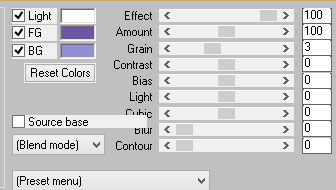
Deseleziona tutto.
Ottieni questo:
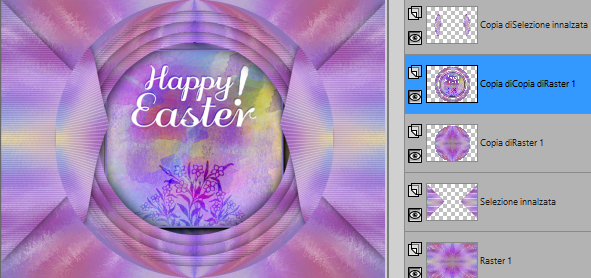
8. Posizionati sul livello di sopra (Copia di Selezione innalzata).
Livelli/Unisci/Unisci giù per due volte.
Posizionati sul livello di sfondo (Raster 1).
Modifica/Copia e incolla come nuova immagine.
Metti da parte riducendo ad icona e torna al tuo lavoro principale.
9. Immagine/Aggiungi bordatura simmetrica di 2 px colore scuro di primo piano.
Selezioni/Seleziona tutto.
Immagine/Aggiungi bordatura (colore scuro di primo piano):
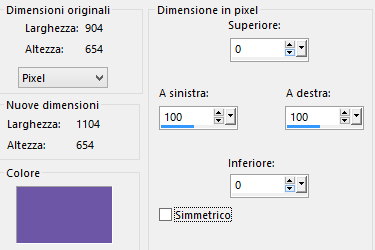
Effetti/Effetti d'immagine/Motivo unico: scegli il preset "Fianco a fianco"
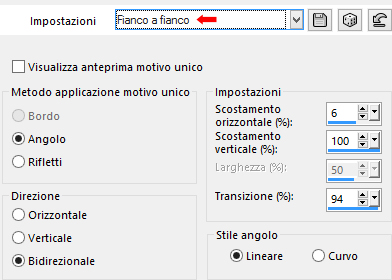
Selezioni/Inverti.
Effetti/Plug in/VM Toolbox/Zoom Blur: 39 / 60.
Selezioni/Innalza selezione a livello.
10. Posizionati sul livello di sfondo.
Selezioni/Inverti.
Selezioni/Innalza selezione a livello.
Deseleziona tutto.
Immagine/Ridimensiona al 90% (tutti i livelli non spuntato).
Livelli/Duplica.
Effetti/Effetti geometrici/Prospettiva orizzontale:
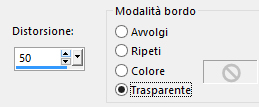
Livelli/Disponi/Porta in alto.
11. Attiva lo strumento puntatore (lettera k) e inserisci i seguenti valori per posizionare correttamente il tube:
Posizione X= -2,00 e Posizione Y= 67,00
Poi tira il livello verso sinistra come sotto:
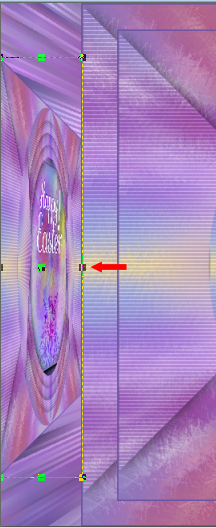
Disattiva lo strumento puntatore cliccando su un qualsiasi altro strumento.
Livelli/Duplica.
Immagine/Rifletti/Rifletti orizzontalmente.
Livelli/Unisci/Unisci giù.
Effetti/Effetti 3D/Sfalsa ombra: 0 / 0 / 60 / 30 / colore #000000.
Ottieni questo:

12. Posizionati sul secondo livello a partire dal basso (Selezione innalzata 1).
Effetti/Effetti geometrici/Prospettiva verticale:
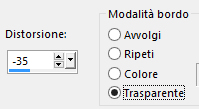
Effetti/Effetti d'immagine/Scostamento: orizz. 0 / vert. -47 / personalizzato e trasparente.
13. Attiva lo strumento puntatore (lettera K) e abbassa il livello come indicato sotto:

Poi tira verso sinistra e verso destra per ottenere questo:

Leva lo strumento puntatore.
Livelli/Nuovo livello raster.
Selezioni/Carica selezione/Da disco e scegli "SELECTION 4 TUTORIEL 123".
Riempi la selezione con il colore scuro di primo piano.
Effetti/Effetti 3D/Smusso ad incasso:
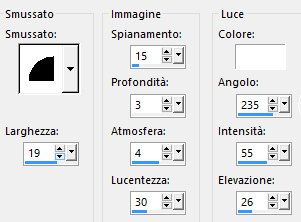
Deseleziona tutto.
Con lo strumento puntatore (lettera K) tira leggermente il livello verso sinistra:

Disattiva lo strumento puntatore.
14. Immagine/Aggiungi bordatura simmetrica di 2 px colore scuro di primo piano.
Selezioni/Seleziona tutto.
Immagine/Aggiungi bordatura simmetrica di 20 px colore contrastante.
Selezioni/Inverti.
Riprendi l'immagine messa da parte al punto 8.
Modifica/Copia e incolla nella selezione.
Effetti/Effetti 3D/Smusso ad incasso: lascia la configurazione in memoria.
Deseleziona tutto.
15. Aggiungi tubes e decorazioni di tuo gusto.
Applica uno sfalsa ombra di tua scelta per ciascun tube.
16. Immagine/Aggiungi bordatura simmetrica di 2 px colore scuro di primo piano.
Aggiungi la tua firma. Livelli/Unisci/Unisci tutto (appiattisci).
Immagine/Ridimensiona a 950 px di larghezza (tutti i livelli spuntato).
Salva in formato jpeg.
Altra versione

Le vostre meraviglie - Grazie!
La mia tester Giorgia I versione

La mia tester Giorgia II versione

Annelie

Tutorial tradotto da Byllina il 16 aprile 2019
Tradotti Sweety
Home
|